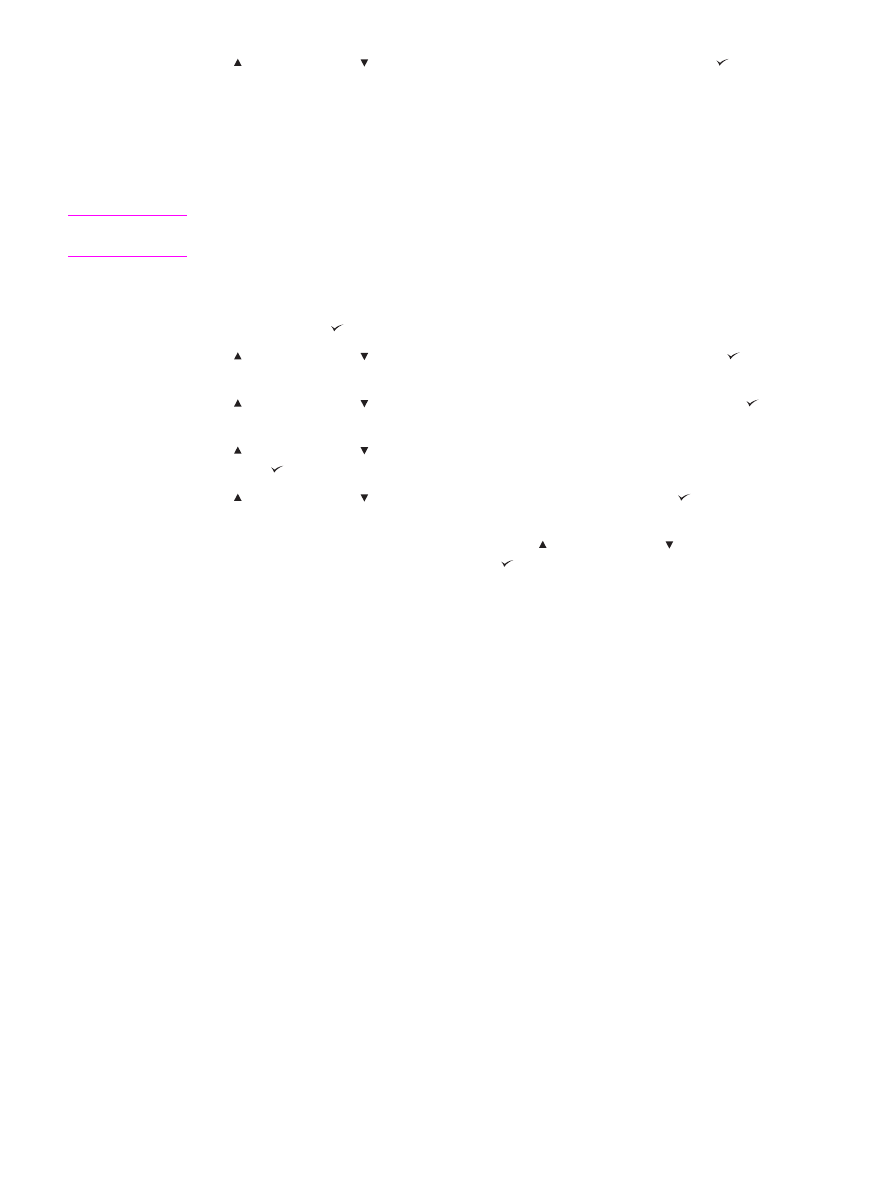
작업 저장
인쇄
작업을 인쇄하지 않고도 선택사양 하드 디스크에 다운로드할 수 있습니다. 그런 다음 언
제든지
프린터 제어판에서 해당 작업을 인쇄할 수 있습니다. 예를 들어, 다른 사용자들이 액세
스하여
인쇄할 수 있는 개인 양식, 달력, 시간표 또는 회계 양식을 다운로드할 수 있습니다.
인쇄
작업 저장 방법
인쇄
작업을 선택사양 하드 디스크에 영구 저장하려면 해당 작업을 인쇄할 때 프린터 드라이
버에서
저장 작업 옵션을 선택하십시오.
84
2 장 인쇄 작업
KOWW
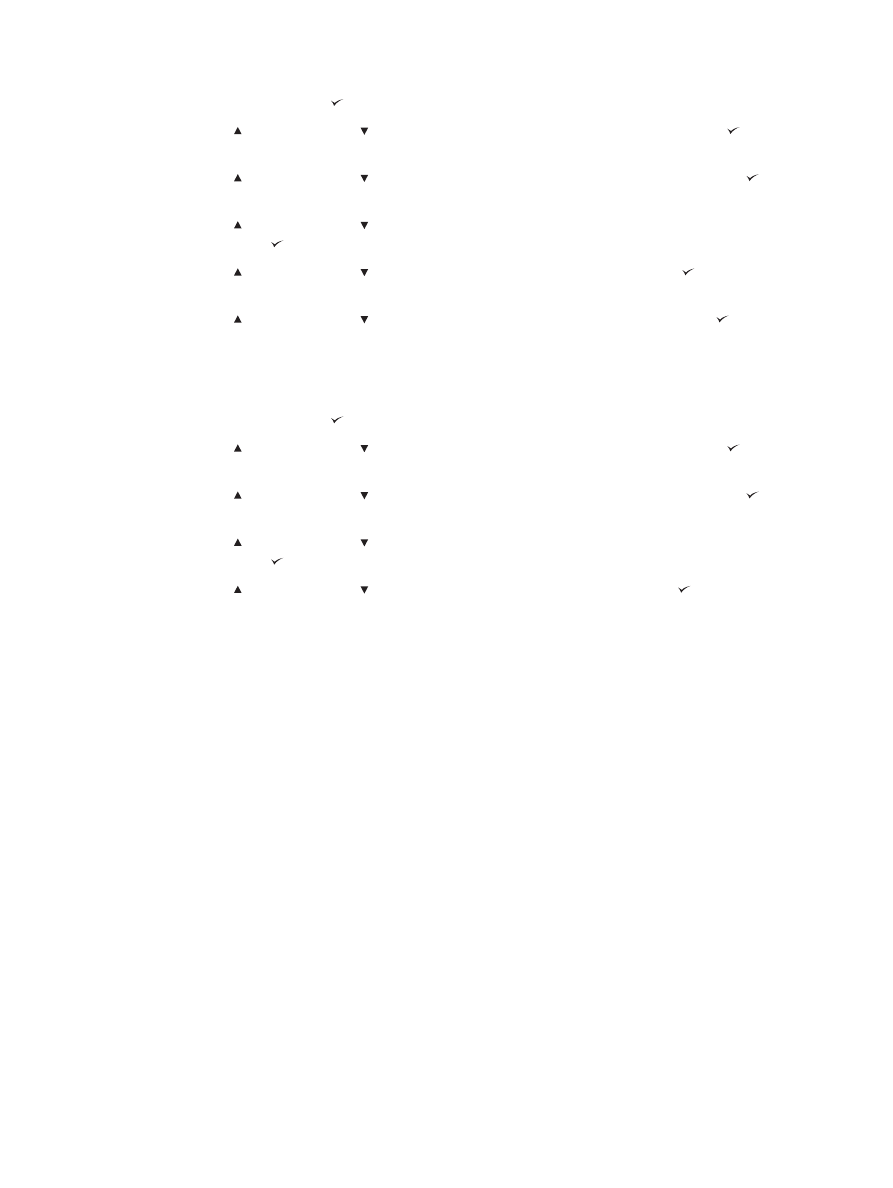
저장된
작업 인쇄 방법
1. 메뉴를 열려면 (
선택
단추)을 누르십시오.
2.
(
위로
단추) 또는 (
아래로
단추)을 사용하여 작업 검색으로 이동한 다음 (
선택
단추)
을
누릅니다.
3.
(
위로
단추) 또는 (
아래로
단추)을 사용하여 사용자 이름으로 이동한 다음, (
선택
단
추
)을 누릅니다.
4.
(
위로
단추) 또는 (
아래로
단추)을 사용하여 사용자 이름 또는 작업 이름으로 이동한
다음
, (
선택
단추)을 누릅니다.
5.
(
위로
단추) 또는 (
아래로
단추)을 사용하여 인쇄로 이동한 다음, (
선택
단추)을 누릅
니다
.
6.
(
위로
단추) 또는 (
아래로
단추)을 사용하여 인쇄 매수로 이동한 다음, (
선택
단추)
을
누릅니다.
저장된
작업 삭제 방법
1. 메뉴를 열려면 (
선택
단추)을 누르십시오.
2.
(
위로
단추) 또는 (
아래로
단추)을 사용하여 작업 검색으로 이동한 다음 (
선택
단추)
을
누릅니다.
3.
(
위로
단추) 또는 (
아래로
단추)을 사용하여 사용자 이름으로 이동한 다음, (
선택
단
추
)을 누릅니다.
4.
(
위로
단추) 또는 (
아래로
단추)을 사용하여 사용자 이름 또는 작업 이름으로 이동한
다음
, (
선택
단추)을 누릅니다.
5.
(
위로
단추) 또는 (
아래로
단추)을 사용하여 삭제로 이동한 다음 (
선택
단추)을 누릅
니다
.
KOWW
작업
저장 기능 사용
85
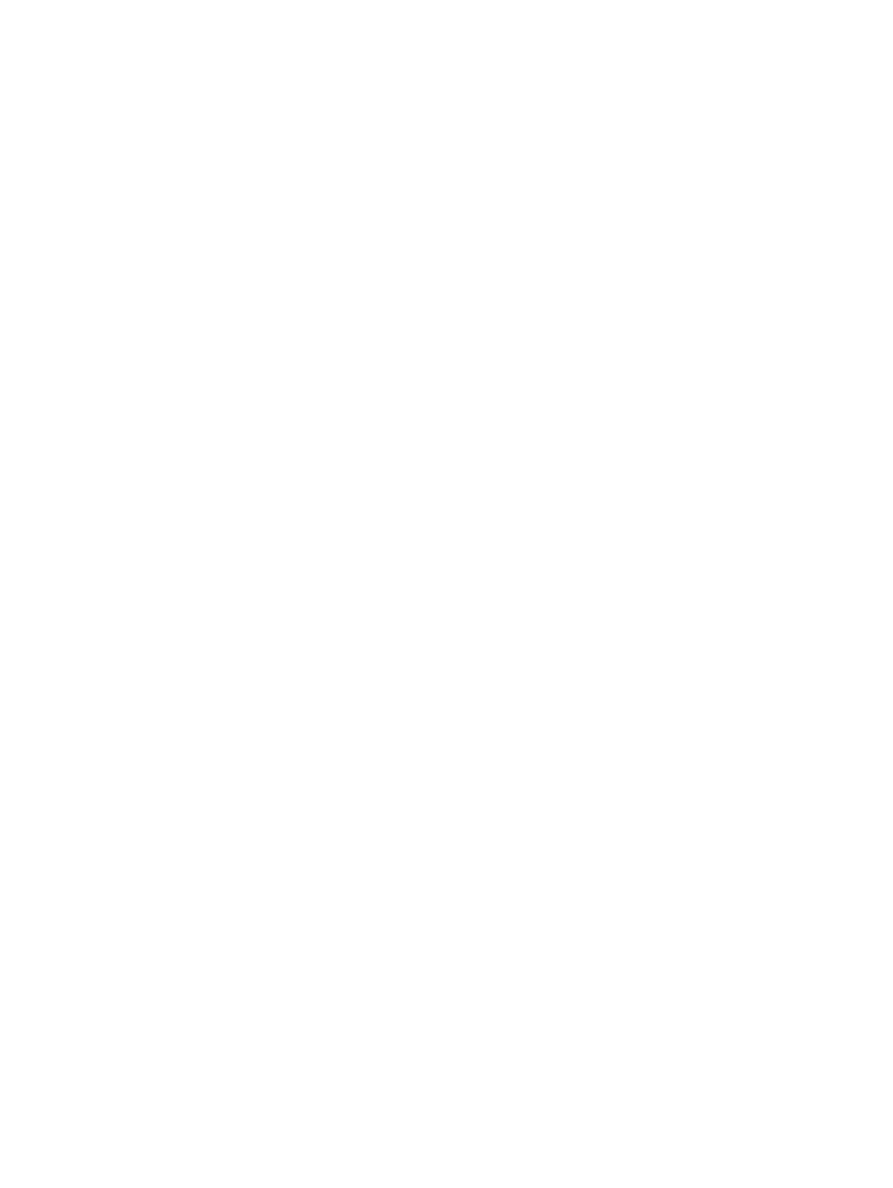
86
2 장 인쇄 작업
KOWW
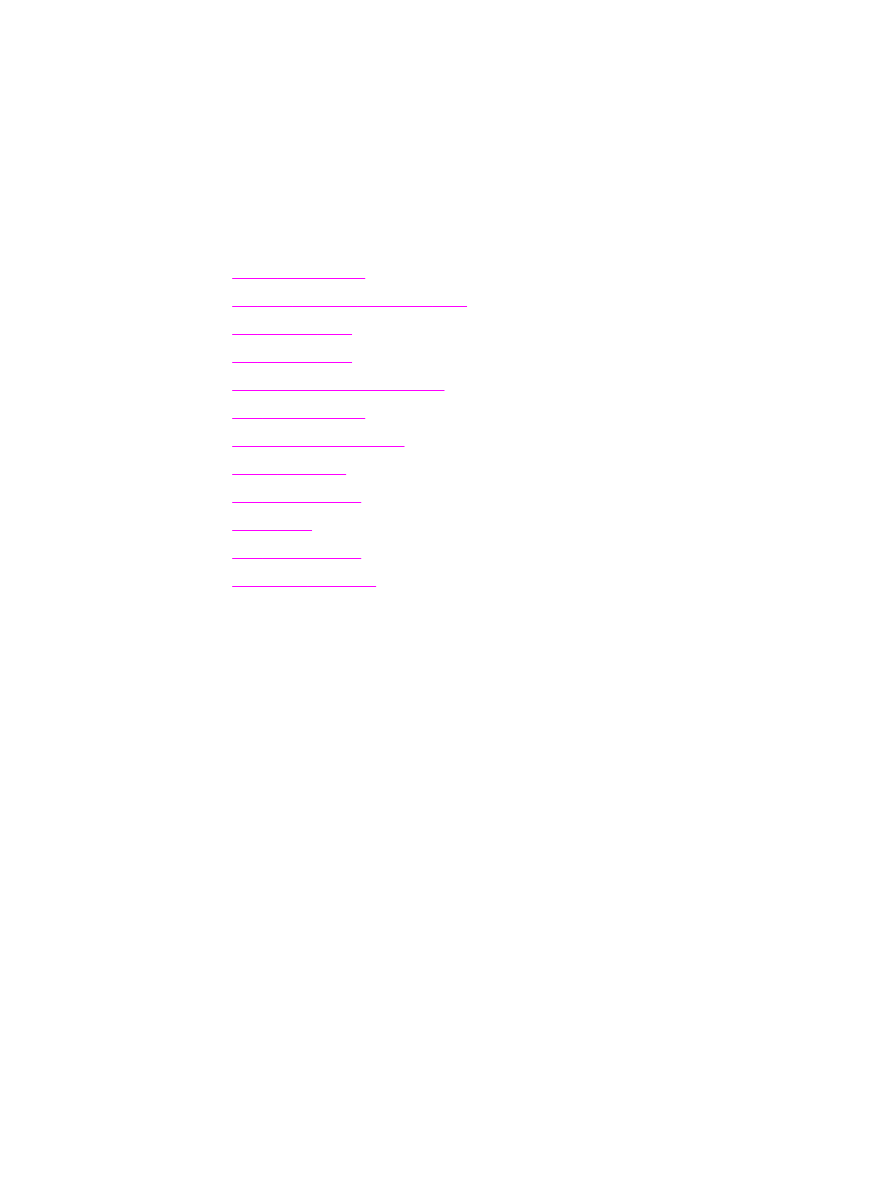
3
프린터